
- •Установка программного обеспечения CitectSCADA.
- •Введение в Citect
- •Citect Explorer
- •Запуск Citect Explorer
- •Экран Citect Explorer
- •Предустановленные Проекты (Include Project)
- •Редактор Проекта (Project Editor)
- •Построитель Графиков (Graphics Builder)
- •Редактор Cicode (Cicode Editor)
- •Управление проектами
- •Создание нового проекта
- •Мастер настройки Компьютера (Computer Setup Wizard)
- •Удаление Проектов (Deleting a Project)
- •Установка Связей
- •Диалоги Связи (Communications Dialogs)
- •Переменные (Variable Tags)
- •Формы представления информации в Citect (Citect Forms)
- •Проверка Связи (Testing Communications)
- •Использование Microsoft Excel для Добавления Переменных
- •Графика
- •Создание Новой Страницы
- •Рисование Основных Объектов
- •Свойства Объектов
- •Библиотеки Citect
- •Рисование мнемосхемы пивзавода
- •Свойства страницы: Внешний Вид (Appearance)
- •Изменение Цветов Объектов при Работе Приложения
- •Использование Индикатора Уровня (Bar Graph)
- •Вывод Количества Запусков
- •Вывод Текста при Работе Приложения
- •Вставка Символов
- •Модификация Существующих Символов
- •Создание Новых Символов

12
Г Л А В А 3
Управление проектами
Citect Explorer –это приложение, которое позволяет организовывать Ваши проекты, отлаживать и запускать их на выполнение. Citect Explorer решает такие основные задачи как создание(creating), удаление (deleting), создание резервных копий (backing up) и восстановление (restoring) проектов.
Создание нового проекта
Первое, что Вы должны сделать при использовании Citect – это создать новый проект, в котором Вы будете хранить информацию.
Каждый проект занимает свой подкаталог в каталоге \User. Подкаталог для каждого проекта создается в момент создания проекта и имеет то же имя, что и проект.
Внимание: Citect не поддерживает длинных имен каталогов. Если название Вашего проекта длиннее 8 символов, только первые 8 символов будут запомнены.
Для создания нового проекта:
Находясь в Citect Explorer, щелкните на кнопке New 
или
выберите меню File | New Project…
или
щелкните правой кнопкой мыши на Project List и выберите New Project…
Упражнение
6.Создайте новый проект под именем “Training”.
vii.Находясь в Citect Explorer, щелкните на кнопке New  .
.
viii.Появится следующее окно:
© 2004, ЗАО «РТСофт».
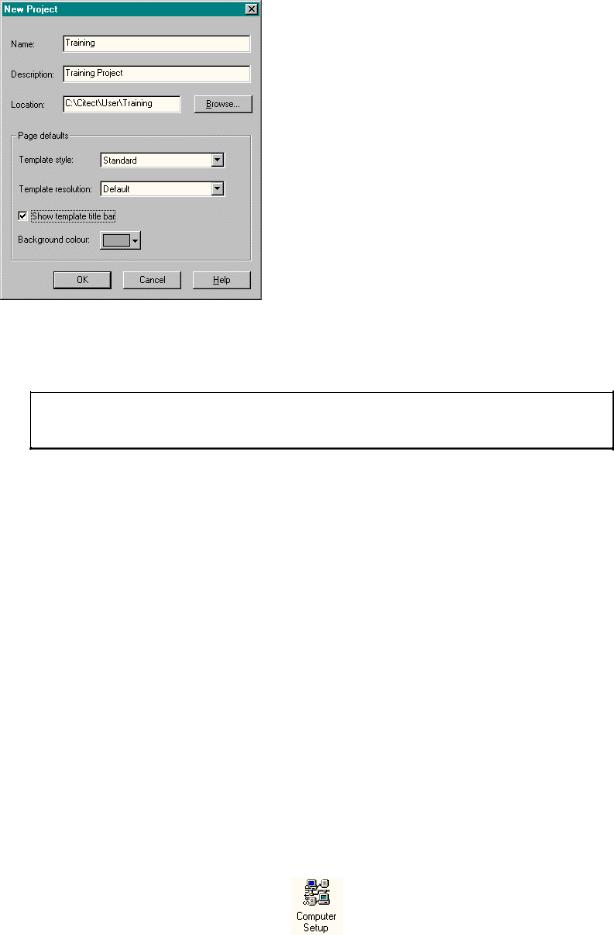
13
Заполните окно как показано выше.
Советы:
Чтобы перейти к следующему полю используйте мышь или клавишу TAB. Чтобы вернуться на одно поле назад используйте комбинацию клавиш SHIFT-TAB
ix.Щелкните на кнопке OK.
После этого Citect создаст базу данных конфигурации и построит дерево каталогов для вашего проекта.
Найдите новую запись под именем Training в Project List – эта запись содержит всю информацию о конфигурации Вашего проекта.
Мастер настройки Компьютера (Computer Setup Wizard)
Мастер настройки компьютера позволяет Вам быстро установить и настроить ваш компьютер для работы с Citect. Всегда, когда создается новый проект в Citect Explorer, должен использоваться мастер компьютера.
Для запуска Computer Setup Wizard:
Находясь в Citect Explorer, щелкните на кнопке My Projects  , а затем щелкните на кнопке Computer Setup
, а затем щелкните на кнопке Computer Setup
или
Выберите меню Tools | Computer Setup.
© 2004, ЗАО «РТСофт».
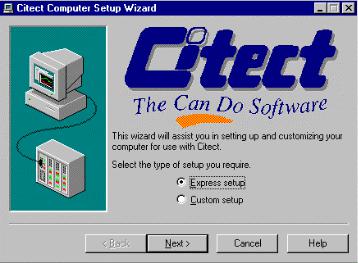
14
Компьютер может устанавливаться как выполняющий Citect-проект независимо, так и как компьютер в сети, выполняющий часть Citect-проекта.
Stand-alone
(отдельно стоящий)
Network (сетевой)
Компьютер работает как отдельно стоящий – Сервер (Server) или
Наблюдающий Клиент (Display Client).
Компьютер работает как –
Сервер и Клиент (Server and Display Client)
Наблюдающий Клиент (Display Client) Управляющий Клиент (Manager Client)
Упражнение
1.Запустите Computer Setup Wizard.
i.Находясь в Citect Explorer, щелкните на кнопке My Projects в Project List и затем щелкните на кнопке Computer Setup.
x.Появится следующее окно:
xi.Выберите Express Setup и затем щелкните на кнопке  . Появится окно:
. Появится окно:
© 2004, ЗАО «РТСофт».
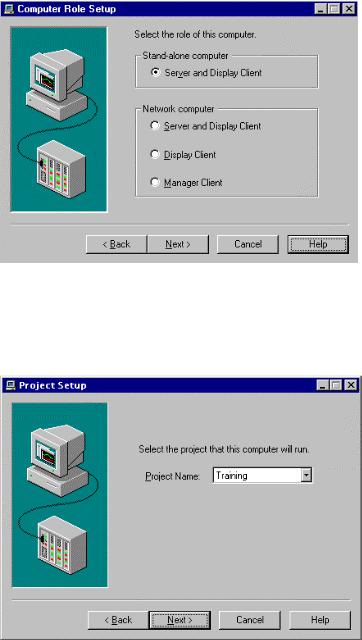
15
xii.Выберите Server and Display Client для Stand-alone computer и щелкните на кнопке  . Появится следующее окно:
. Появится следующее окно:
xiii.Выберите проект из выпадающего меню в поле Project Name: затем щелкните на кнопке  . Появится следующее окно:
. Появится следующее окно:
© 2004, ЗАО «РТСофт».
